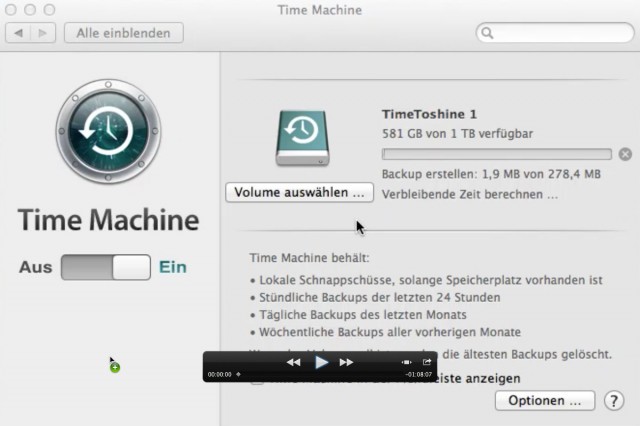Aus gegebenem Anlass habe ich in den letzten einiges zum Thema Backup gelesen. Da viele Menschen darüber schreiben, ohne wirklich verstanden zu haben, was beim Anlegen von Sicherungskopien passiert, möchte ich hier kurz erklären, weshalb es für Mac-Nutzer kein Entweder-Oder geben sollte: TimeMachine, das serienmäßige Backup-Programm, ersetzt kein per SuperDuper erzeugtes 1:1-Abbild der Mac-Volumes, und auch umgekehrt nicht. Ich verwende beides – und zwar jeweils doppelt.
- TimeMachine ist praktisch, um stündlich den jeweiligen Zwischenstand für Datei-Wiederherstellungen zu sichern. Um ein komplett abgemurkstes System zu rekonstruieren, ist es allenfalls die Ultima ratio. Weshalb? Ganz einfach: Die Software baut mitnichten exakt das neu auf, was man vorher hatte, sondern setzt bestimmte Programme unabhängig voneinander neu auf. Dabei kann nicht nur Apple Mail mit kleineren Überraschungen irritieren. Gravierender ist, dass kapriziöse, aber teuer gekaufte Software wie eine alte Adobe Creative Suite, wenn man Pech hat, ihren Lizenzschlüssel nicht wiederfindet.
- Externe Festplatten gehen kaputt. Bei mir war es so, dass die interne HDD sich als deutlich langlebiger erwies als die angestöpselte, obwohl die eigentlich viel weniger bewegt wird. Deshalb bin ich dazu übergegangen, zwei eigenständige TimeMachines – also keine logischen Laufwerke, sondern wirklich zwei getrennte physische Festplatten – abwechselnd zu nutzen. MacOS kann damit umgehen: Jede Platte wird nur alle zwei Stunden aufgerufen; sie bilden aber zusammen dennoch eine einzige virtuelle Zeitmaschine. Dass beide Geräte gleichzeitig den Geist aufgeben, ist nicht anzunehmen, vor allem wenn man zwei unterschiedliche Fabrikate nimmt (ich habe eine Seagate und eine WD). Geht eine kaputt, hat man immer noch eine höchstens zwei Stunden alte Kopie des Datenbestandes der internen Platte.
- SuperDuper ist ein Klassiker, der zwar nicht die Fähigkeit besitzt, stündliche Backups automatisch anzulegen, dafür Smart Updates beherrscht: Bei jedem Durchlauf wird das aktualisiert (hinzugefügt, gelöscht, überschrieben), was sich seit dem letzten Sicherungslauf geändert hat. Das über USB angeschlossene Backup des Startvolumes ist bootfähig und kann wiederum 1:1 auf eine frisch formatierte interne Platte kopiert werden, die dann ihrerseits auch wieder vom Fleck weg bootfähig ist. Egal ob die innere HDD oder SSD crasht, durch Ungeschicklichkeit neu aufgebaut oder gegen eine größere ersetzt werden muss, man ist immer so schnell und mühelos wie möglich wieder auf dem alten Stand. Bei TimeMachine ist das nicht in jedem Fall gewährleistet.
- Auch diese Rückfallebene kommt nicht ohne Netz und doppelten Boden aus. Es ist zweitrangig, ob man mit SuperDuper täglich, an bestimmten Wochentagen oder wöchentlich das Backup aktualisiert, aber man sollte es ebenfalls mit zwei physisch getrennten Platten machen. Eine davon hat man im Arbeitszimmer, die andere in einem anderen Gebäude. Schließlich kann es ja sein, dass ein Hausratschaden eintritt, wie man ihn aus dem Kleingedruckten der Police kennt – Einbruch, Überspannung, Wasserrohrbruch in der darüberliegenden Wohnung oder gar Feuer (von Malware reden wir jetzt mal besser nicht). Die beiden Exemplare wechselt man am besten im Wochenrhythmus aus. Dann hat man im allerschlimmsten Notfall nur eine Woche für den Papierkorb gearbeitet. Wenn überhaupt: Die aktuellen Projekte, an denen man arbeitet, kann man zusätzlich auf einer SD-Karte oder in der Cloud sichern.
Wer mich jetzt für einen paranoiden Sicherheitsfanatiker hält, dem sei gesagt, dass die heutigen Festplatten zwar gigantische Datenmengen aufnehmen, wenig Strom fressen, außerdem leise und billig sind, aber leider nicht so robust, wie wir das gerne hätten. Bei mir haben sich neulich innerhalb von acht Tagen zwei Stück verabschiedet, obwohl ich sie nicht einmal grob angeschaut, geschweige denn angefasst hätte.
P.S.: Verschlüsseln der externen Platten nicht vergessen!